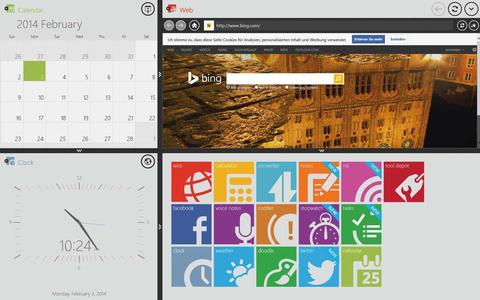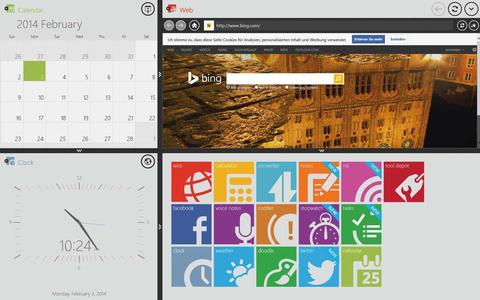Verschiedenste Funktionen von Windows 8 sind nicht auf den ersten Blick ersichtlich und oftmals sind Eingriffe unter der Haube vonnöten, um diese zu aktivieren. In unserer neuen Tipps-und-Tricks-Serie für Windows 8 zeigen wir Ihnen, wie Sie das Maximum aus Microsofts aktuellem Betriebssystem herausholen können.
Schnellstartleiste aktivierenWie schon in Windows 7 hat
Microsoft auch im jüngsten OS die Schnellstartleiste (auch als Quick Launch bekannt) deaktiviert, obwohl das Feature nach wie vor implementiert ist und nur aktiviert werden muss. Um die Schnellstartleiste wieder betriebsbereit zu machen, klicken Sie mit der rechten Maustaste auf eine freie Stelle auf der Taskbar, worauf sich ein Kontextmenü öffnet. Wählen Sie darin den Eintrag Symbolleisten – Neue Symbolleiste worauf sich eine Ordner-Auswahlbox öffnet.
Die Schnellstartleiste ist in Windows 8 vorhanden, muss aber aktiviert werden. (Quelle: Windows)
Die Gratis-App Toolbox ermöglicht die Darstellung von bis zu sechs Modern-UI-Apps auf demselben Bildschirm. (Quelle: Windows)
Geben Sie im Feld Ordner nun den Text «%userprofile%\AppData\Roaming\Microsoft\Internet Explorer\Quick Launch» ein und bestätigen Sie, indem Sie auf den Button Ordner auswählen klicken. Sogleich wird in der Taskbar ein Button mit der Anschrift «Quick Launch» angezeigt. Möchten Sie lediglich die Icons auf der Taskbar anordnen, klicken Sie mit der rechten Maustaste auf «Quick Launch» und deaktivieren Sie die beiden Optionen Text anzeigen und Titel anzeigen. Sogleich werden zumindest die Standard-Icons für Desktop anzeigen, Internet Explorer und Zwischen Fenstern umschalten angezeigt. Möchten Sie weitere Icons hinzufügen, erstellen Sie einfach entsprechende Verknüpfungen zu Dateien, Ordnern und Programmen auf dem Desktop und ziehen Sie diese auf die Schnellstartleiste.
Windows-8-Apps via Desktop starten
Will man darauf verzichten, zum Öffnen einer Windows-8-App jedes Mal auf die als Modern UI bezeichnete Kacheloberfläche (ehemals auch Metro genannt) zu wechseln, kann man die neuen Apps auch vom Desktop aus aufrufen. Klicken Sie hierfür zuerst auf Win + X, um das Quick Access Menu zu öffnen und dann auf Ausführen. Geben Sie nun den Textstring «shell:appsfolder» ein und schon öffnet sich ein Fenster mit Verknüpfungen zu allen Applikationen.
Alternativ lässt sich der Befehl auch in einem Desktop-Shortcut hinterlegen: Klicken Sie mit der rechten Maustaste auf den Desktop und wählen Sie im Kontextmenü Neu – Verknüpfung. Im Eingabefeld geben Sie nun den Text «explorer shell:appsfolder» ein und bestätigen Sie mit einem Klick auf den Weiter-Button. Nun können Sie die Verknüpfung noch bezeichnen (etwa als «Apps») und schliessen mit einem Klick auf den Fertig stellen-Button ab. Wenn sie die Schnellstartleiste (siehe oben) aktiviert haben, können Sie die Verknüpfung auch gleich darin platzieren, um rasch auf die Windows-8-Apps zuzugreifen.
Auf Windows 8-Apps kann auch vom Desktop aus zugegriffen werden. (Quelle: Windows)
Windows 8 Apps im Fenster öffnen
Als ausserordentlich ärgerlich empfinden viele Anwender, dass Modern-UI-Apps nicht in einem anpassbaren Fenster sondern jeweils in der Vollbildansicht geöffnet werden. Was auf dem Tablet durchaus Sinn macht, erweist sich ansonsten als unkomfortabel, erst recht, wenn man im Multi-Monitor-Betrieb arbeitet. Immerhin bietet sich da die Möglichkeit, mit den Tastatur-Anweisungen Win + p up beziehungsweise Win + p down die App vom einen auf den anderen Monitor zu verschieben. Wer allerdings bereits mit Windows 8.1 arbeitet, muss hierfür die Tastenkombination Shift+Win+Pfeil rechts/links verwenden.
Alternativ lässt sich der Maus-Cursor auch zum oberen App-Rand bewegen, worauf dieser als Hand angezeigt wird und das Fenster bei gedrückter Maustaste auf den anderen Bildschirm verschoben werden kann. Zieht man so das Fenster nur an den Rand des Monitors, wird die App nur in einem Teilbereich angezeigt, womit auf der anderen Bildschirmhälfte eine weitere Anwendung angezeigt werden kann. In diesem Zusammenhang bleibt noch anzumerken, dass es in Windows 8 nicht möglich ist, auf zwei Bildschirmen jeweils eine andere Modern-UI-App anzuzeigen.
Doch zurück zum Fenster-Problem: Hierfür gibt es vorläufig noch keinen Workaround (zumindest ist uns keiner bekannt). Immerhin lässt sich das System mit der kostenlosen Windows-8-App Toolbox (im Windows Store erhältlich) erweitern, welche die Anordnung von bis zu sechs Apps auf dem Monitor erlaubt. Wer auch in Windows 8 auf vollumfängliches Fenster-Handling nicht verzichten will, sollte einen Blick auf Modernmix werfen. Dabei handelt es sich um eine 5 Dollar teure Desktop-Erweiterung vom US-Hersteller Stardock (www.stardock.com), die genau das bietet, was
Microsoft nicht zulassen will.
Ansonsten bleibt die Möglichkeit, die Modern-UI-Apps durch konventionelle Anwendungen zu ersetzen, allein schon die Freeware-Szene hat in den meisten Fällen leistungsfähige Ersatzwerkzeuge zu bieten.
Ihre Fragen
Haben Sie Fragen zu unseren Windows-8-Tipps oder kennen Sie selber eine nicht dokumentierte Funktion, dann senden Sie uns eine Mail an
windows8tipps@itmagazine.ch.